Diaporama
Bloc d'information
Les blocs d'Information apportent une information visible à l'utilisateur ou changent l'environnement de la scène.
Ces blocs ne sont disponibles qu'au niveau d'un graphe de scène.
Tutoriel vidéo
Faites vos premiers pas avec ce bloc grâce au tutoriel vidéo dédié !
Retrouvez tous les tutoriels vidéo de Virtual Training Suite dans votre Espace Client VTS.
youtube.com/watch?v=HbeqQ34i3xw
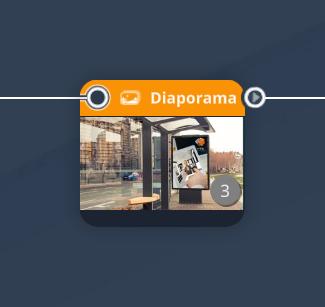
Ce bloc affiche une succession d'images appelées "diapositives". Chaque diapositive peut être accompagnée d'un texte, et avoir une durée limitée pour passer automatiquement à la diapositive suivante. L'utilisateur a la possibilité de naviguer manuellement entre les différentes diapositives via les flèches en bas à gauche et à droite de l'écran.
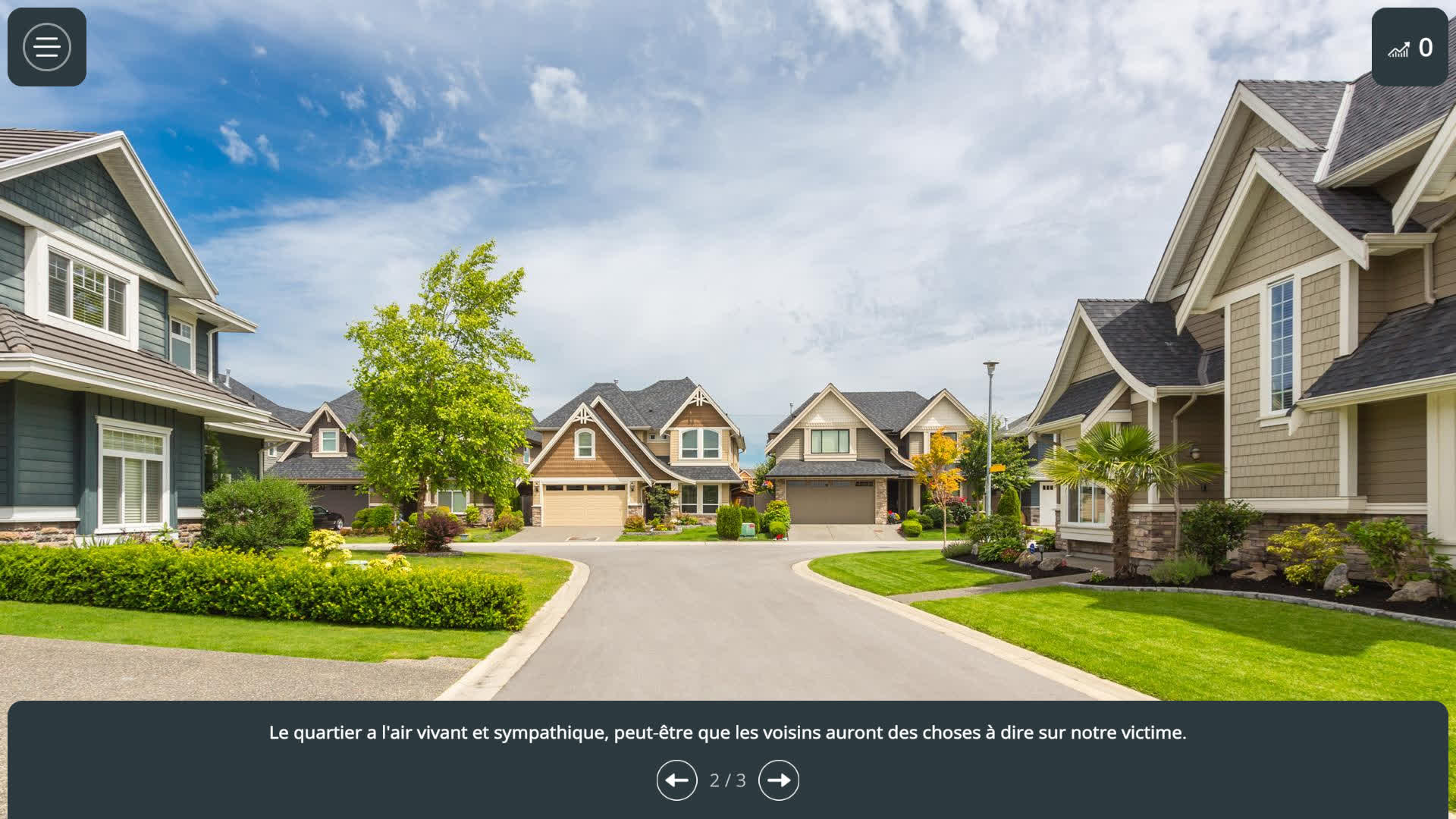
Configuration
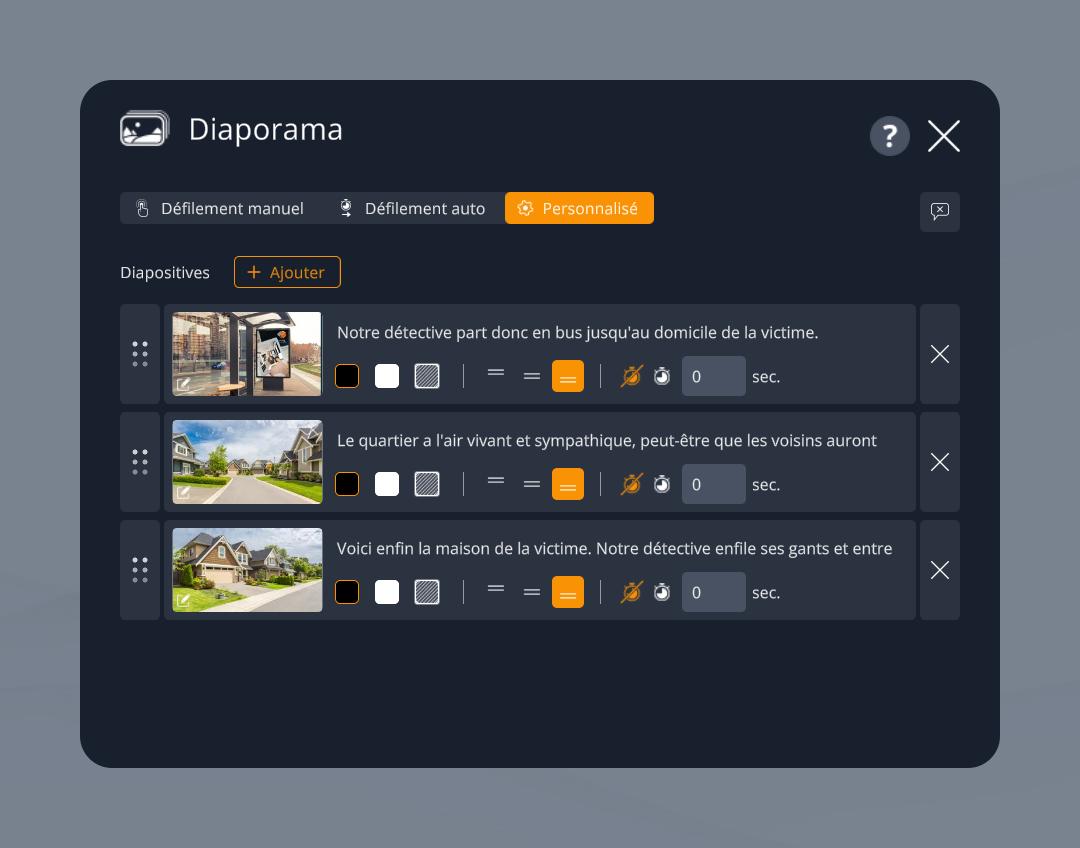
Mode d'affichage
Il y a trois mode d'affichage :
- Manuel : l'utilisateur devra passer les diapositives une à une.
- Automatique : les diapositives passeront automatiquement à la suivante après une durée configurable.
- Personnalisé : chaque diapositive pourra définir une durée spécifique.
En mode Non manuel, l'utilisateur à tout de même accès au bandeau pour naviguer entre les diapositives.
Astuce : pour empêcher l'apprenant de revenir en arrière dans les diapositives, il suffit de créer plusieurs blocs Diaporama à la suite.
Définition des Diapositives
Vous pouvez ajouter des diapositives grâce au bouton [+].
Pour chaque diapositive, il est possible de modifier :
- L'image qui s'applique en plein écran. L'image ne sera pas étirée
- Le sous-titre, affiché par-dessus l'image dans un bandeau.
- La couleur de fond qui s'affichera si l'image n'a pas les mêmes dimensions que l'écran de l'utilisateur ou si elle contient de la transparence. Si la couleur transparente est choisie, le décor et les personnages seront visibles en arrière-plan.
- L'alignement du sous-titre (en haut, au milieu ou en bas).
- En mode Personnalisé, le temps d'affichage de cette diapositive avant de passer automatiquement à la suivante.
Vocalisation
En haut à droite, l'option Voix Off permet de vocaliser les sous-titres affichés sur chaque diapositive. Ce son sera joué à chaque fois que la diapositive apparaît. Ce bouton est une liste déroulante dans laquelle vous pouvez choisir parmi les personnages de votre scène.
- ${ child.title }

